Фотошоп дозволяє не тільки коригувати зображення, здійснювати ретуш фотографій, але і одночасно з цим створювати красиві тексти. Щоб не просиджувати годинами над проектом, під час виконання якого потрібно створити оригінальний текст, досвідчені дизайнери не рекомендують застосовувати ефекти, а орієнтують скористатися готовими стилями. У цьому випадку вдасться створити гарний текст, витративши на це всього лише пару хвилин.

Розповімо і покажемо загальні принципи
застосування стилів
Стилі також можна розглядати в якості стилістичних ефектів, які найчастіше спрямовані на зміну тексту. Однак аналогічно стилістичні ефекти можуть поширюватися і на фігури, розташовані на окремих шарах. Власне кажучи, весь вміст шару піддається заданої ефекту.
Вивчивши рекомендації, як використовувати стилі в Фотошопі, для початківця графічного дизайнера розширюється простір для творчої фантазії. Він може експериментувати, накладаючи стилістичні ефекти на різні верстви, застосовувати їх і до тексту, і до решти вмісту.
Як застосувати обраний стиль
Запустивши графічний редактор, слід відкрити в ньому будь-яке зображення, яке слід підкоригувати. Далі, скориставшись інструментом «Текст», необхідно написати будь-привітання, заклик, гасло, інше.
Тепер, перш ніж продовжити творчу роботу, починаючому дизайнерові дуже важливо з’ясувати, де знаходяться стилі в Фотошопі cs6. В цьому випадку знову-таки корисна інформація, якою діляться справжні професіонали, які досконало володіють навичками роботи з Фотошопом.
З правого боку від основного екрану Adobe Photoshop cs6 повинна бути розташована палітра стилістичних ефектів. Якщо її немає, значить, слід її відобразити. Виконати це абсолютно нескладно, досить у верхній панелі клікнути по параметру «Вікно», а потім встановити біля пункту «Стилі» галочку. Після цього палітра стилістичних ефектів відобразитися з правого боку основного вікна.
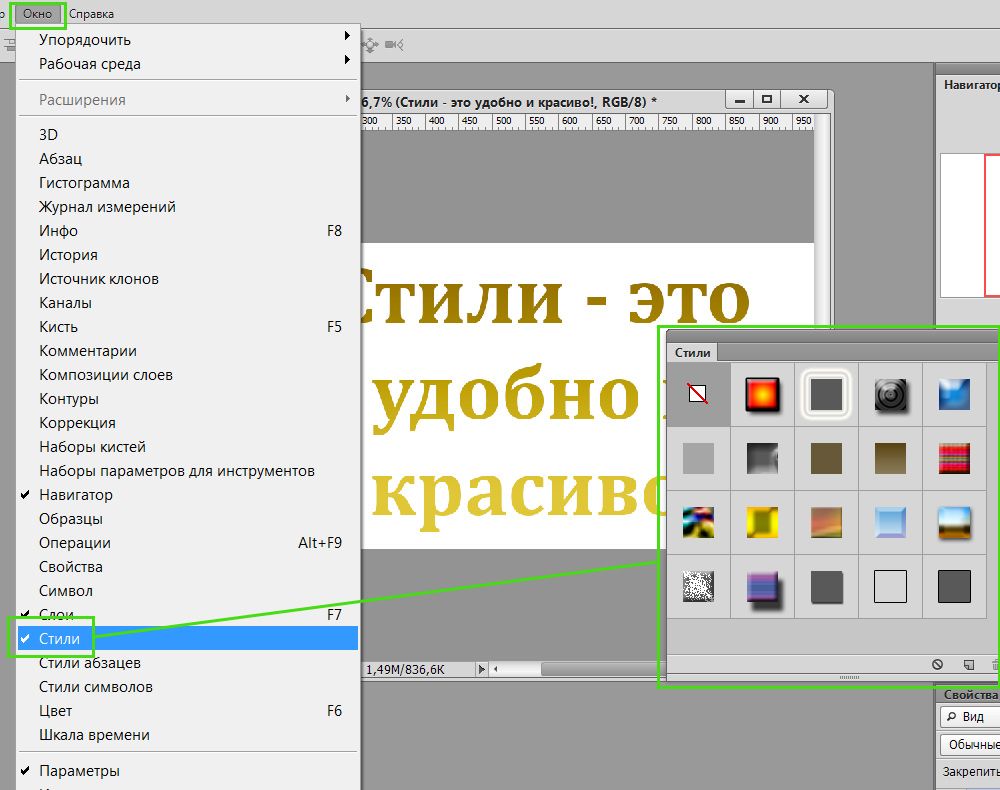
У додатку вже є встановлені набори
Тепер шар, на якому знаходиться текст, залишається зробити активним, після чого вибрати бажаний стилістичний ефект. Відразу ж можна візуально оцінити результат. Якщо обраний ефект не вражає, можна використовувати інший різновид. Той, хто експериментує, перебирає множинні варіанти, не тільки отримує кращий результат, але і успішніше освоює графічний редактор.
Фотошоп дозволяє не тільки застосовувати стильові ефекти, але і по суті їх «копіювати». Зокрема, підібравши цікавий варіант, застосувавши його до шару, на якому розташований текст, можна, натиснути правою клавішею миші «Скопіювати стиль шару», після чого відкрити інший шар і викликати параметр «Вставити стиль шару». В результаті таких виконаних дій, вдасться поширити стилістичні ефекти на кілька шарів одночасно.
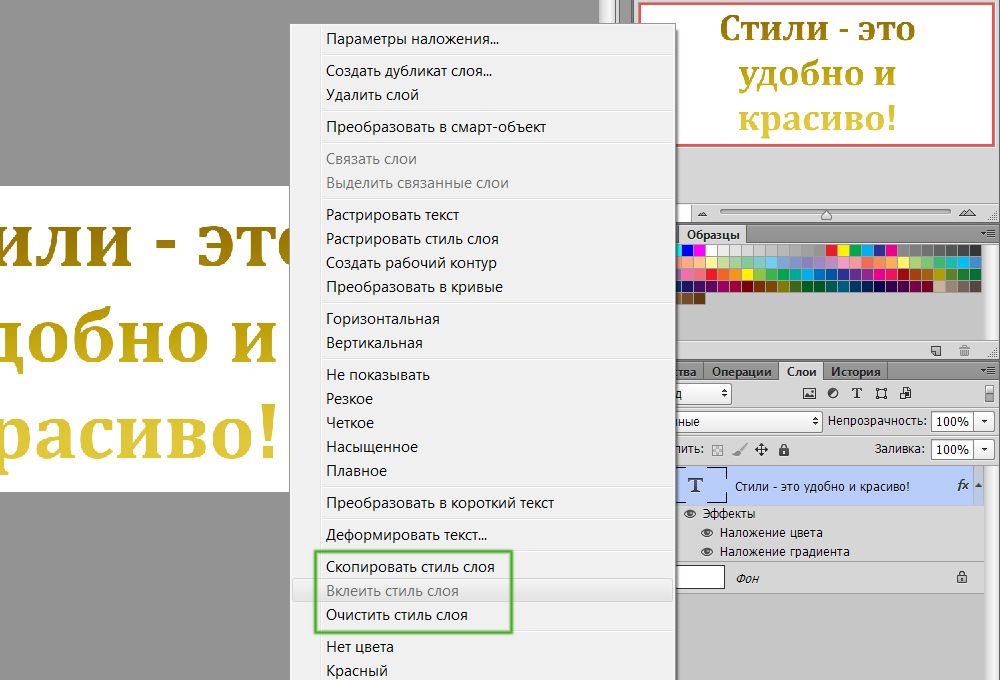
Можна обмінюватися стилями між шарами або повністю видаляти
Установка нових стилістичних різновидів
Графічний дизайнер інсталює Adobe Photoshop cs6 раз, коли тільки починає працювати в цій програмі. Однак з плином часу з’являються оновлення, важливі доповнення, а також створюються нові набори інструментів, за допомогою яких ефективність роботи підвищується в кілька разів. Може трапитися так, що користувач захоче застосувати такий стилістичний варіант, якого немає в наявності в установленому графічному редакторі. З цієї причини слід знати, як встановити стилі в Фотошоп, якщо їх попередньо завантажити і зберегти на комп’ютері.
Правила установки закачаних наборів
Виявивши в інтернеті цікаву пропозицію досвідчених дизайнерів щодо оригінальних стилів, користувач повинен спочатку їх завантажити. Якщо завантажені файли поміщені в архів, попередньо їх слід з архіву витягти, розпакувати.
Тепер, коли все готово до процесу установки стилів, слід запустити Adobe Photoshop, ознайомитися з подальшими рекомендаціями, як встановити стилі в Фотошоп.
Втім, всі наступні дії не супроводжуються складнощами, тому навіть новачкові нескладно буде розібратися, як додати стилі в Фотошоп cs6.
Спочатку слід знайти у верхній частині параметр «Редагування», клікнути по ньому, а потім перейти в пункт «Набори», а потім в підпункт «Управління наборами».
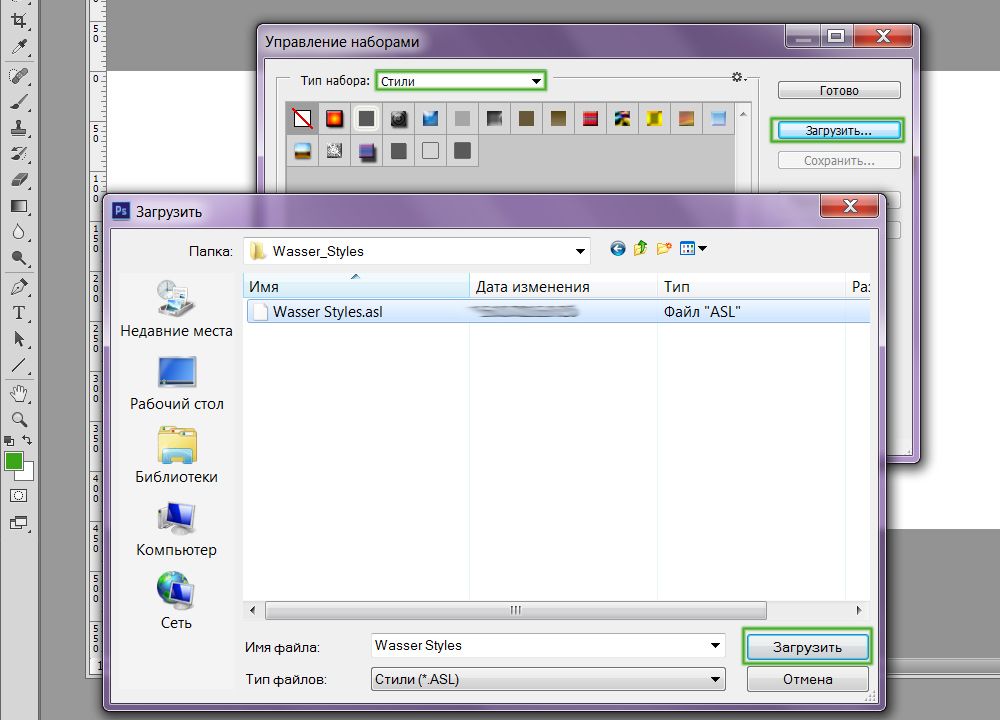
Вибираємо скачаний раніше файл з набором
У вікні, легко виявити невелике вікно для вибору типу набору. У списку дизайнер зобов’язаний вибрати пункт «Стилі». З правого боку є кнопка «Завантажити», клікнувши по якій відкриється додаткове вікно, в якому пропонують вказати шлях, де розташований заздалегідь закачаний файл.
Погодившись з процесом закачування, вдається зовсім швидко і без жодних проблем завантажити нові стилів, які тут же відразу можна використовувати для створення проекту.

У прикладі використані стилі у вигляді морської води
Фотошоп має масу неймовірних можливостей, оволодівши якими, кожен дизайнер матиме можливість створювати дивовижні зображення, здатні викликати непідробне захоплення.





